3D Studio MAX: первые шаги. Урок 10. Применение текстурных карт
Куб, облицованный кафельной плиткой
Волокнистая деревянная поверхность
Отражение фонового изображения на чайнике
Зеркальное отражение рюмки и стакана
Стакан с карандашом и рюмка с кусочками льда
Reflection
![]() рименение карт текстур на канале Reflection (Зеркальное отражение) позволяет имитировать отражение окружающих объектов на поверхности материала, причем подключаться могут разные типы карт. Использование растровых карт Bitmap обеспечивает имитацию зеркального отражения предметов, изображенных на растровой карте. Карты типа Reflect/Refract (Отражение/Преломление) позволяют получить на поверхности объекта отражения окружающих объектов, при этом вид окружающих объектов будет таким, как будто наблюдатель находится в центре зеркального объекта. Подключение карт типа Flat Mirror (Плоское зеркало) обеспечивает формирование зеркальной проекции окружающих объектов на плоскую поверхность, а подключение карт Raytrace (Трассировка) наиболее эффективно при создании отражений от полупрозрачных объектов. Теоретически на данном канале могут применяться и другие типы карт, например использование Falloff, Gradient и Gradient Ramp может привести к получению интересных эффектов свечения объектов, получающегося за счет отражений. Причиной такого (не совсем естественного для данного канала) эффекта является то, что карта отражения заменяет рассеянный и фоновый цветовые компоненты и тем самым минимально реагирует на тень: получается, что отражение видно независимо от источника света, и объект становится самосветящимся. Обратите внимание, что карты отражения создаются только при визуализации сцены, поэтому их применение не отображается в окне Material Editor.
рименение карт текстур на канале Reflection (Зеркальное отражение) позволяет имитировать отражение окружающих объектов на поверхности материала, причем подключаться могут разные типы карт. Использование растровых карт Bitmap обеспечивает имитацию зеркального отражения предметов, изображенных на растровой карте. Карты типа Reflect/Refract (Отражение/Преломление) позволяют получить на поверхности объекта отражения окружающих объектов, при этом вид окружающих объектов будет таким, как будто наблюдатель находится в центре зеркального объекта. Подключение карт типа Flat Mirror (Плоское зеркало) обеспечивает формирование зеркальной проекции окружающих объектов на плоскую поверхность, а подключение карт Raytrace (Трассировка) наиболее эффективно при создании отражений от полупрозрачных объектов. Теоретически на данном канале могут применяться и другие типы карт, например использование Falloff, Gradient и Gradient Ramp может привести к получению интересных эффектов свечения объектов, получающегося за счет отражений. Причиной такого (не совсем естественного для данного канала) эффекта является то, что карта отражения заменяет рассеянный и фоновый цветовые компоненты и тем самым минимально реагирует на тень: получается, что отражение видно независимо от источника света, и объект становится самосветящимся. Обратите внимание, что карты отражения создаются только при визуализации сцены, поэтому их применение не отображается в окне Material Editor.
Светящиеся объекты
![]() ачнем эксперименты с формирования самосветящихся объектов, так как это проще всего в реализации. Создайте на сцене несколько произвольных объектов — в данном случае мы остановились на узле, сфере и модифицированной геосфере. Последняя сначала была преобразована к типу Editable Poly, а затем в ней в режиме редактирования полигонов были выделены все полигоны, и к ним четыре раза была применена операция Bevel (Фаска). Первый раз с параметрами: Height=0 и Outline Amount=–1, в последующие — значение параметра Outline Amount оставалось неизменным, а параметр Height последовательно устанавливался равным 3, 5 и 10. Создайте на пустом слоте новый материал, задайте для него произвольный Diffuse-цвет и присвойте материал всем объектам сцены (рис. 36). На канале Reflection подключите карту Falloff и уменьшите значение счетчика влияния карты примерно до 60. Измените цвета карты Falloff по своему усмотрению, чтобы добиться нужного варианта сияния объектов (параметры настройки цветов Falloff, использованные в примере, приведены на рис. 37). Возможный вариант визуализации сцены показан на рис. 38.
ачнем эксперименты с формирования самосветящихся объектов, так как это проще всего в реализации. Создайте на сцене несколько произвольных объектов — в данном случае мы остановились на узле, сфере и модифицированной геосфере. Последняя сначала была преобразована к типу Editable Poly, а затем в ней в режиме редактирования полигонов были выделены все полигоны, и к ним четыре раза была применена операция Bevel (Фаска). Первый раз с параметрами: Height=0 и Outline Amount=–1, в последующие — значение параметра Outline Amount оставалось неизменным, а параметр Height последовательно устанавливался равным 3, 5 и 10. Создайте на пустом слоте новый материал, задайте для него произвольный Diffuse-цвет и присвойте материал всем объектам сцены (рис. 36). На канале Reflection подключите карту Falloff и уменьшите значение счетчика влияния карты примерно до 60. Измените цвета карты Falloff по своему усмотрению, чтобы добиться нужного варианта сияния объектов (параметры настройки цветов Falloff, использованные в примере, приведены на рис. 37). Возможный вариант визуализации сцены показан на рис. 38.
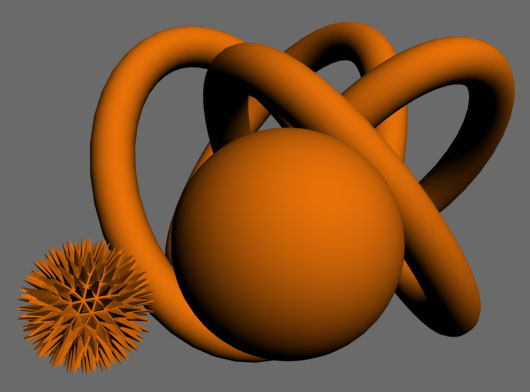
Рис. 36. Исходный вид сцены
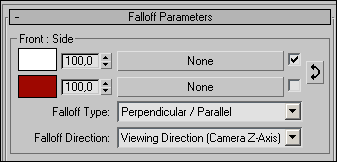
Рис. 37. Настройка параметров свитка Falloff Parameters
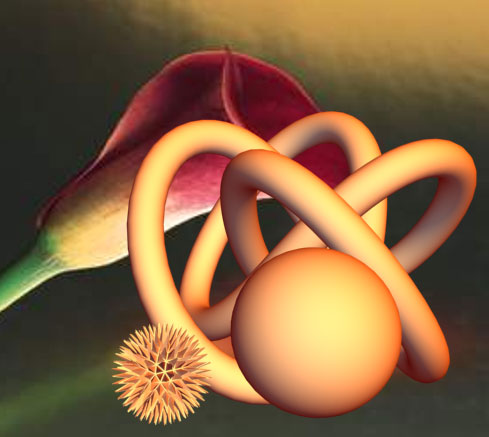
Рис. 38. Светящиеся объекты
Отражение фонового изображения на чайнике
![]() теперь попробуем имитировать на объекте зеркальное отражение предметов, изображенных на растровой карте (Bitmap). Создайте новую сцену на основе многоугольника в качестве плоской поверхности и чайника (рис. 39). Наложите на сцену фоновое изображение (рис. 40). Присвойте чайнику новый материал, предварительно определив для него основные параметры тоновой раскраски, например в соответствии с рис. 41, — сцена станет напоминать представленную на рис. 42. Установите на канале Reflection то же самое Bitmap-изображение, что было задействовано при создании фона, не меняя значения счетчика активности карты. Возможный результат визуализации показан на рис. 43. Стоит заметить, что внешний вид отражения сильно зависит от цветов, установленных в полях Ambient, Diffuse и Specular, — например изменение Diffuse-цвета в сторону более темного будет автоматически затемнять отражение, а в сторону более светлого — осветлять его (рис. 44).
теперь попробуем имитировать на объекте зеркальное отражение предметов, изображенных на растровой карте (Bitmap). Создайте новую сцену на основе многоугольника в качестве плоской поверхности и чайника (рис. 39). Наложите на сцену фоновое изображение (рис. 40). Присвойте чайнику новый материал, предварительно определив для него основные параметры тоновой раскраски, например в соответствии с рис. 41, — сцена станет напоминать представленную на рис. 42. Установите на канале Reflection то же самое Bitmap-изображение, что было задействовано при создании фона, не меняя значения счетчика активности карты. Возможный результат визуализации показан на рис. 43. Стоит заметить, что внешний вид отражения сильно зависит от цветов, установленных в полях Ambient, Diffuse и Specular, — например изменение Diffuse-цвета в сторону более темного будет автоматически затемнять отражение, а в сторону более светлого — осветлять его (рис. 44).

Рис. 39. Исходный вид сцены

Рис. 40. Фоновая фотография
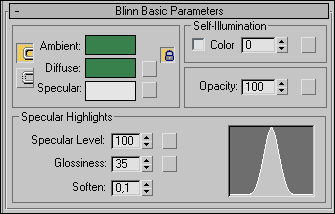
Рис. 41. Настройка параметров свитка Blinn Basic Parameters

Рис. 42. Вид сцены после добавления фона и создания материала для чайника

Рис. 43. Чайник с зеркальным отражением фона (параметры отражения установлены по умолчанию)
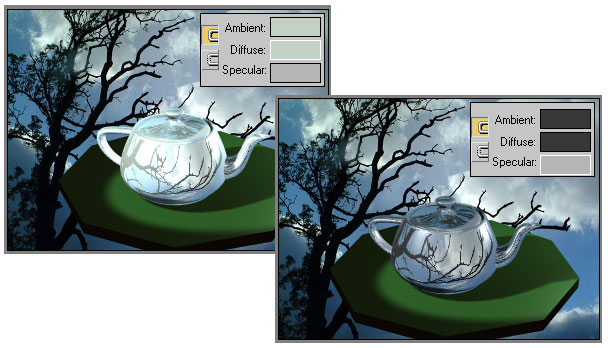
Рис. 44. Вид чайника при светлом (слева) и темном (справа) Diffuse-цветах
Если вернуться к действительности, то столь ярких и четких отражений на объектах не бывает — в нашем случае добавление текстурной карты на канал Reflection привело не к созданию отражения, а к получению оригинального варианта росписи объекта (это тоже неплохо, но не решает проблемы). С одной стороны, отражение (даже если оно и имеет место) всегда в той или иной степени размыто и искажено, а с другой — степень его интенсивности существенно ниже (чем в нашем примере с чайником) и напрямую зависит от материала, из которого изготовлен объект. Если в нашем примере чайник имеет перламутровое покрытие, то отражение должно иметь место (если предположить, что отражаться должна именно та картинка, которая указана у нас в качестве текстурной карты), но очень слабое, примерно как на рис. 45. Для преобразования исходного варианта отражения к представленному на рис. 45 потребовалось уменьшить значение счетчика воздействия текстурной карты до 30 и установить в свитке Coordinates для данной текстурной карты параметр Blur Offset равным 0,02 (рис. 46).
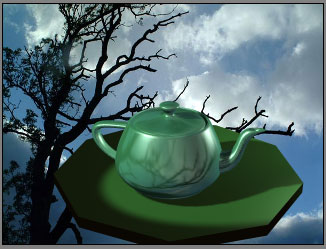
Рис. 45. Чайник с зеркальным отражением фона (параметры отражения изменены)
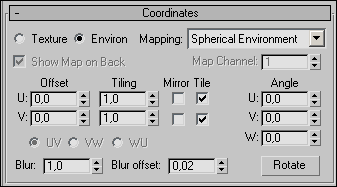
Рис. 46. Настройка параметров свитка Coordinates
Зеркальное отражение рюмки и стакана
![]() еперь попробуем создать отражение предметов на полированной поверхности. Пусть основу сцены составят полупрозрачные стеклянные рюмка и стакан (параметры материала «Стекло» приведены на рис. 47) и многоугольная поверхность, играющая роль столешницы. Рюмка получена как тело вращения криволинейного сплайна (рис. 48), а стакан — посредством булевой операции вычитания одного цилиндра из другого. Первоначальный вид сцены приведен на рис. 49.
еперь попробуем создать отражение предметов на полированной поверхности. Пусть основу сцены составят полупрозрачные стеклянные рюмка и стакан (параметры материала «Стекло» приведены на рис. 47) и многоугольная поверхность, играющая роль столешницы. Рюмка получена как тело вращения криволинейного сплайна (рис. 48), а стакан — посредством булевой операции вычитания одного цилиндра из другого. Первоначальный вид сцены приведен на рис. 49.
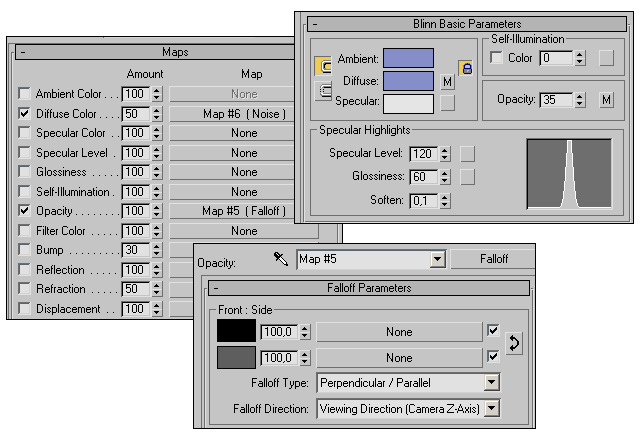
Рис. 47. Настройка параметров материала «Стекло» (текстурная карта Noise установлена с параметрами по умолчанию)
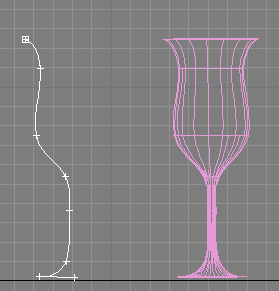
Рис. 48. Исходный сплайн (слева) и полученная на его основе путем вращения рюмка
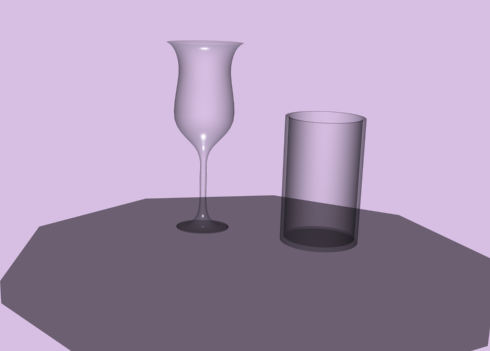
Рис. 49. Исходный вид сцены
По замыслу предполагается, что способностью отражения должна обладать только верхняя поверхность столешницы, поэтому для ее текстурирования потребуется составной материал, состоящий из двух подматериалов. Поэтому создайте составной материал типа Multi/Sub-Object. Способностью отражения будет обладать только один из подматериалов (тот, что присвоен верхней поверхности столешницы), поэтому его создание мы рассмотрим подробно (второй подматериал может быть выбран совершенно произвольно). Для первого подматериала настройте нужным образом базовые параметры — возможный вариант настройки приведен на рис. 50. Дополнительно можно подключить карту на канале Diffuse Color (в данном случае задействована карта Noise) и добавить для большей эффектности некоторое фоновое изображение (рис. 51) — сцена станет напоминать рис. 52.
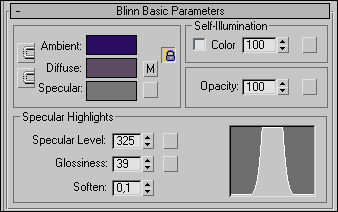
Рис. 50. Настройка параметров свитка Blinn Basic Parameters

Рис. 51. Фоновое изображение
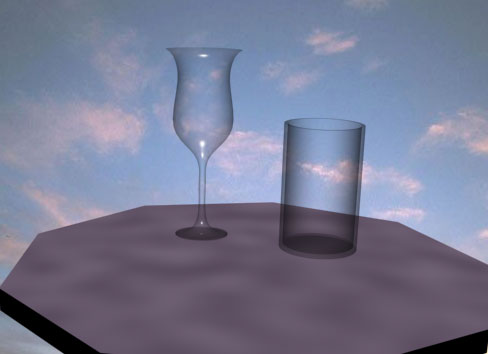
Рис. 52. Вид сцены после текстурирования столешницы и подключения фонового изображения
Для создания зеркального отражения активируйте присвоенный верхней части столешницы подматериал типа Multi/Sub-Object и добавьте к нему карту Flat Mirror на канале Reflection, отрегулируйте счетчик воздействия карты так, чтобы отражение выглядело достаточно реально (рис. 53). Проведите рендеринг и увидите, что на плоской поверхности столешницы появится близкое к естественному зеркальное отражение стоящих на ней объектов (рис. 54).

Рис. 53. Настройка параметров отражающего подматериала столешницы
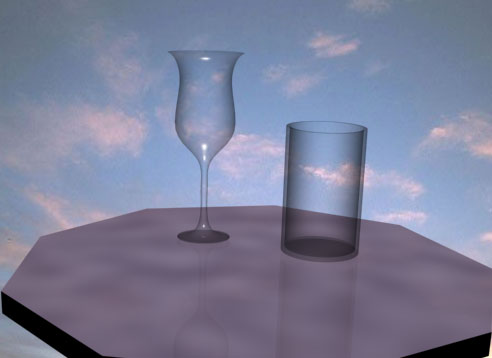
Рис. 54. Вид сцены с зеркальным отражением
Стоит заметить, что разного рода отражения можно имитировать и иным способом — при помощи нестандартного материала Raytrace (не стоит путать с подключением карты Raytrace на канале Reflection). Возможностей в плане настройки различных параметров отражения (равно как и преломления) у материала Raytrace намного больше, а результат нередко оказывается лучше благодаря большей естественности отражения. Но визуализация сцен с его применением занимает больше времени, поэтому материал Raytrace разумнее выбирать только для наиболее важных с точки зрения естественности отображения объектов сцены, а для остальных применять материал Standard с картой на канале Reflection. Для примера воспользуемся созданной выше сценой и заменим в ней подматериал, используемый для текстурирования верхней части столешницы, со Standard на Raytrace. Возможные параметры настройки материала Raytrace приведены на рис. 55, а результат визуализации сцены — на рис. 56.
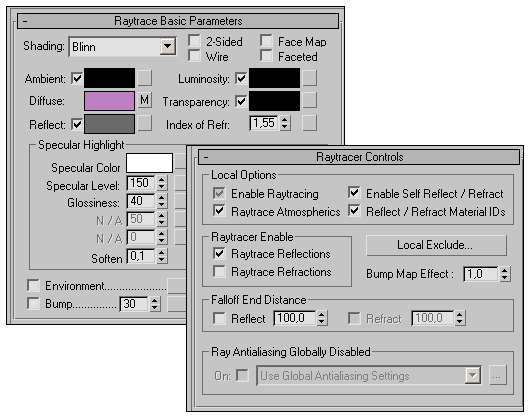
Рис. 55. Настройка параметров материала Raytrace

Рис. 56. Рюмка и стакан на зеркальной поверхности








